Hur man ändrar standard Google-konto

Använder du flera Google-konton på Android och PC och vet inte hur man ändrar standard Google-konto? Läs vidare för att lära dig de hemliga stegen.
Android erbjuder några fantastiska appar som hjälper dig att hålla ordning. Beroende på vad du behöver göra och hur många funktioner du vill att en app ska ha avgör vilken du kommer att använda. Om du är villig att göra några köp kan du använda några exklusiva funktioner som hjälper dig ännu mer genom att uppgradera till Premium.
Alla följande appar fungerar utmärkt på enheter med Android 10 och lägre. Vissa erbjuder en hel del funktioner, medan andra appar gör det enklare för de användare som gillar det på det sättet.
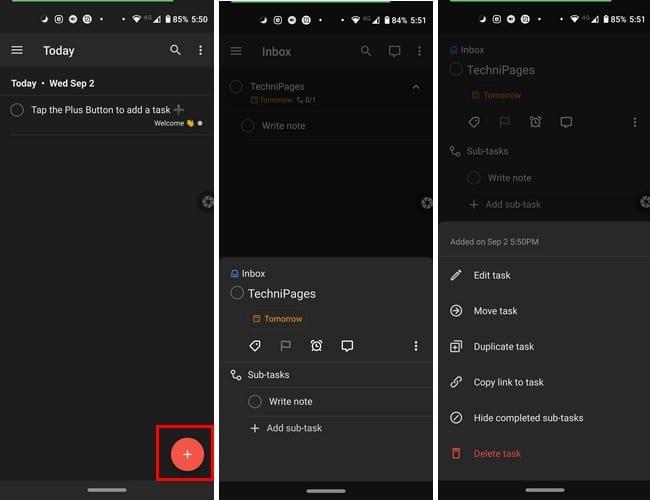
Todoist: Att göra-lista, uppgifter och påminnelser är en av de mest populära Android-apparna som finns. Appen är gratis att använda, men vissa funktioner är endast för Premium-användare . Om du är villig att betala $4,16 per månad eller $38,26 per år ($3,19 per månad), kan du använda funktioner som kommentarer, påminnelser och taggar.
Men om det är funktioner du kan leva utan kan du fortfarande njuta av funktioner som:
Andra användbara funktioner inkluderar att lägga till ett avsnitt så att du kan dela upp dina uppgifter i avsnitt. Om du till exempel snabbt vill hitta dina arbetsuppgifter, skapa en arbetssektion på fliken för att enkelt hitta dem. Du kan också sortera uppgifterna efter datum, prioritet och namn. Dessutom, om du inte kommer ihåg om du har slutfört en uppgift eller inte, kan du se dina slutförda uppgifter.
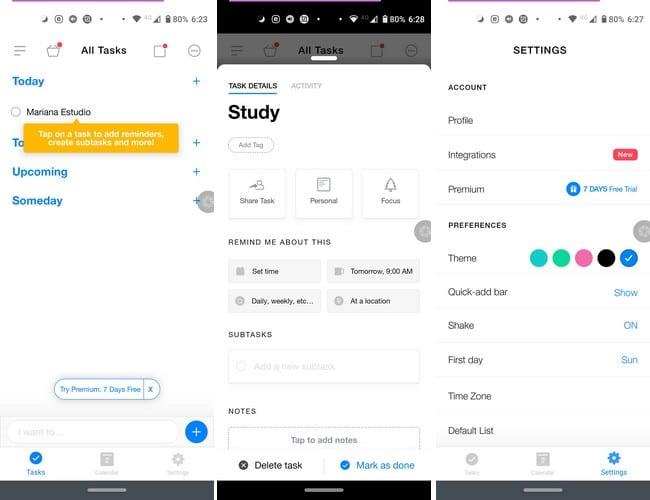
Any.do är en annan populär att göra-app för Android-användare. Appen är gratis, men vissa funktioner är endast tillgängliga för Premium- användare som integration med appar som WhatsApp, Slack, Google Calendar, Evernote och många fler. För en månatlig betalning på $2,99/$26,99 per år får du också temaalternativ och taggar.
Den erbjuder den grundläggande funktionen du skulle hitta i en Att göra-app, som att skapa uppgifter, underuppgifter för Idag, Imorgon, Kommande eller Någon gång. Du kan också komma åt dina uppgifter på olika enheter tack vare synkroniseringsfunktionen. Appen stöder också ett stort antal språk. Den har också en snygg widget du provar, och som låter dig skapa en ny uppgift/händelse från widgeten.
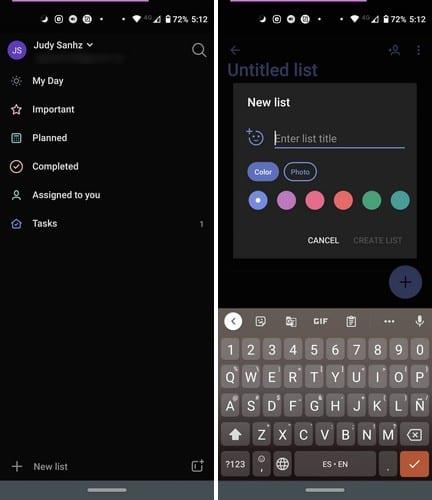
Om du inte vill bli bombarderad med för många funktioner men ändå vill räkna med en anständig summa kan du alltid prova Microsoft To-Do . Appen kan skapa uppgifter, Återkommande uppgifter, Uppgifter för dagen, Uppgiftspåminnelser, Viktiga uppgifter, Slutförda uppgifter tilldelade till dig, och du kan även dela upp dina uppgifter i grupper. Du kan också anpassa appen genom att lägga till en bakgrund till dina listor och synkronisera med ditt Windows-skrivbord.
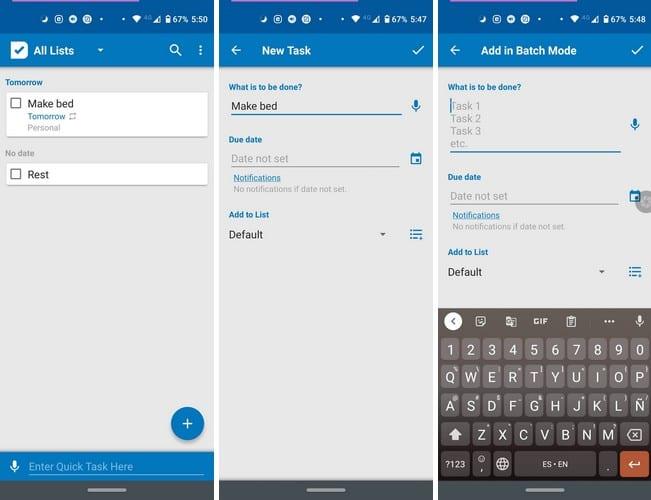
Om du letar efter en app som gör saker enkelt är Att-göra-listan ett bra alternativ. Ett unikt alternativ som appen har är att den låter dig skapa uppgifter via röst och sortera dina uppgifter alfabetiskt, nya uppgifter först eller gamla uppgifter först. Det finns också fördefinierade uppgiftslistor, avisering via ljud/vibrering, Skapa snabba uppgifter och du kan också lägga till uppgifter i batch-läge.
Andra användbara funktioner inkluderar dubbelriktad synkronisering med Google Tasks, återkommande uppgifter och ett snabbaktivitetsfält som låter dig skapa en uppgift från meddelandefältet. Det finns också ett sökalternativ, ifall du behöver kontrollera om du gjort en uppgift för att hämta kemtvättarna eller inte.
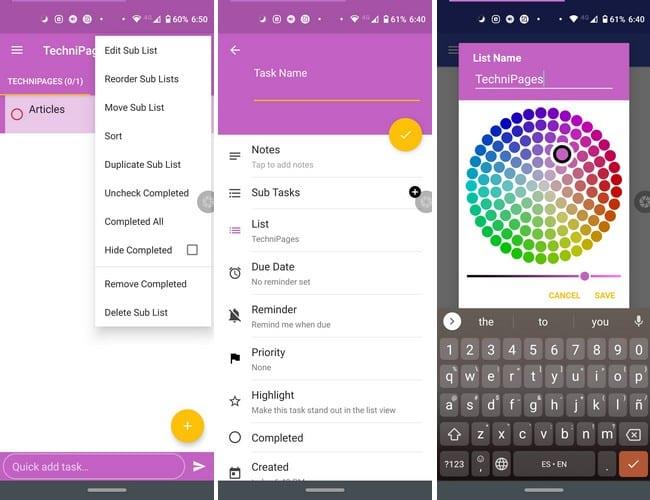
Ett annat alternativ när det kommer till enkelhet är Tasks: Todo list, Task List, Reminder . Du kan lita på grundläggande funktioner som att skapa uppgifter, påminnelser och göra listor med dess underlistor. Varje lista kan ha sin egen färg så att du snabbt kan skilja dem åt. Det finns också en snabb uppgiftsskapare längst ned i appen och en widget också.
Om ett mörkt tema är ett måste för dig, är det ett alternativ som du kan använda i den här appen. Tryck länge på valfri uppgift för att välja bland alternativ som:
Genom att använda at do-appen kan du organisera dina uppgifter och aldrig glömma att slutföra någon av dem. Oavsett om du vill ha en funktionsspäckad app eller inte, hittar du en som passar dina behov. Vilken tror du att du ska prova?
Använder du flera Google-konton på Android och PC och vet inte hur man ändrar standard Google-konto? Läs vidare för att lära dig de hemliga stegen.
Facebook-berättelser kan vara mycket roliga att göra. Här är hur du kan skapa en berättelse på din Android-enhet och dator.
Fyller det på din Android? Lös problemet med dessa nybörjarvänliga tips för alla enheter.
Hur man aktiverar eller inaktiverar stavningskontrollfunktioner i Android OS.
En handledning som visar hur du aktiverar utvecklaralternativ och USB-felsökning på Samsung Galaxy Tab S9.
Älskar du att läsa e-böcker på Amazon Kindle Fire? Lär dig hur du lägger till anteckningar och markerar text i en bok på Kindle Fire.
Jag ger en lista över saker du kan prova om din Android-enhet verkar starta om slumpmässigt utan uppenbar anledning.
Vill du lägga till eller ta bort e-postkonton på din Fire-surfplatta? Vår omfattande guide går igenom processen steg för steg, vilket gör det snabbt och enkelt att hantera dina e-postkonton på din favorit enhet. Missa inte denna viktiga handledning!
En handledning som visar två lösningar på hur man permanent förhindrar appar från att starta vid uppstart på din Android-enhet.
Behöver du nedgradera en app på Android-enhet? Läs den här artikeln för att lära dig hur du nedgraderar en app på Android, steg för steg.






